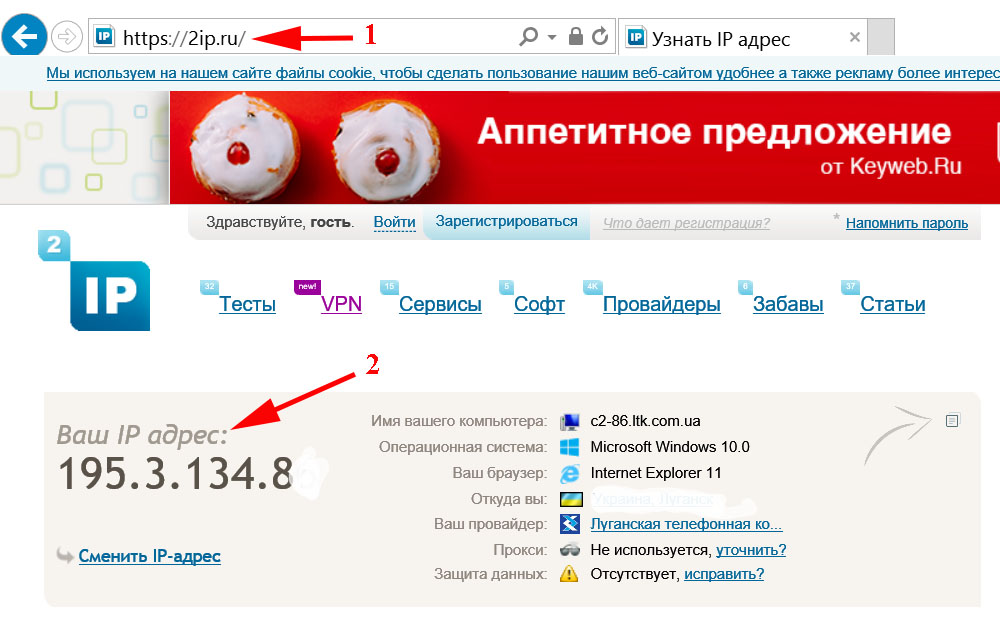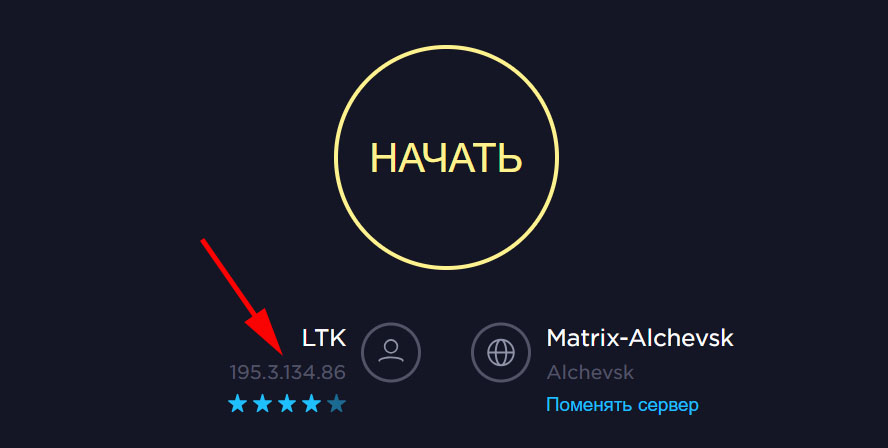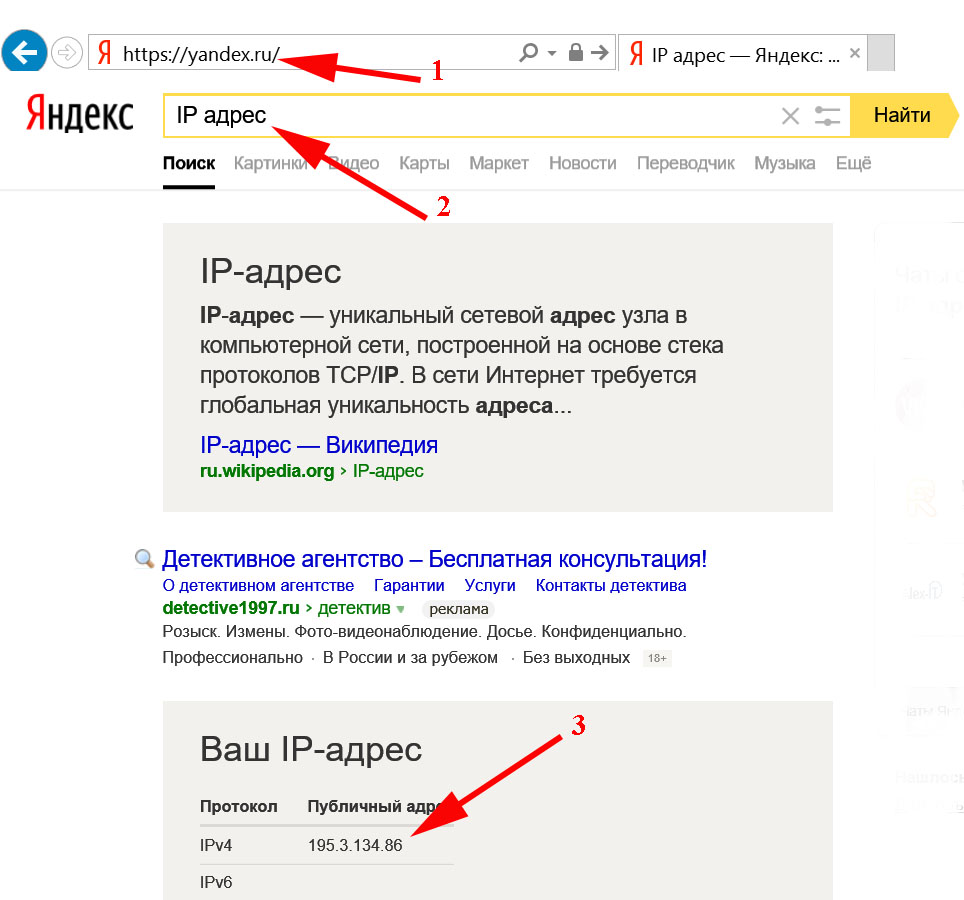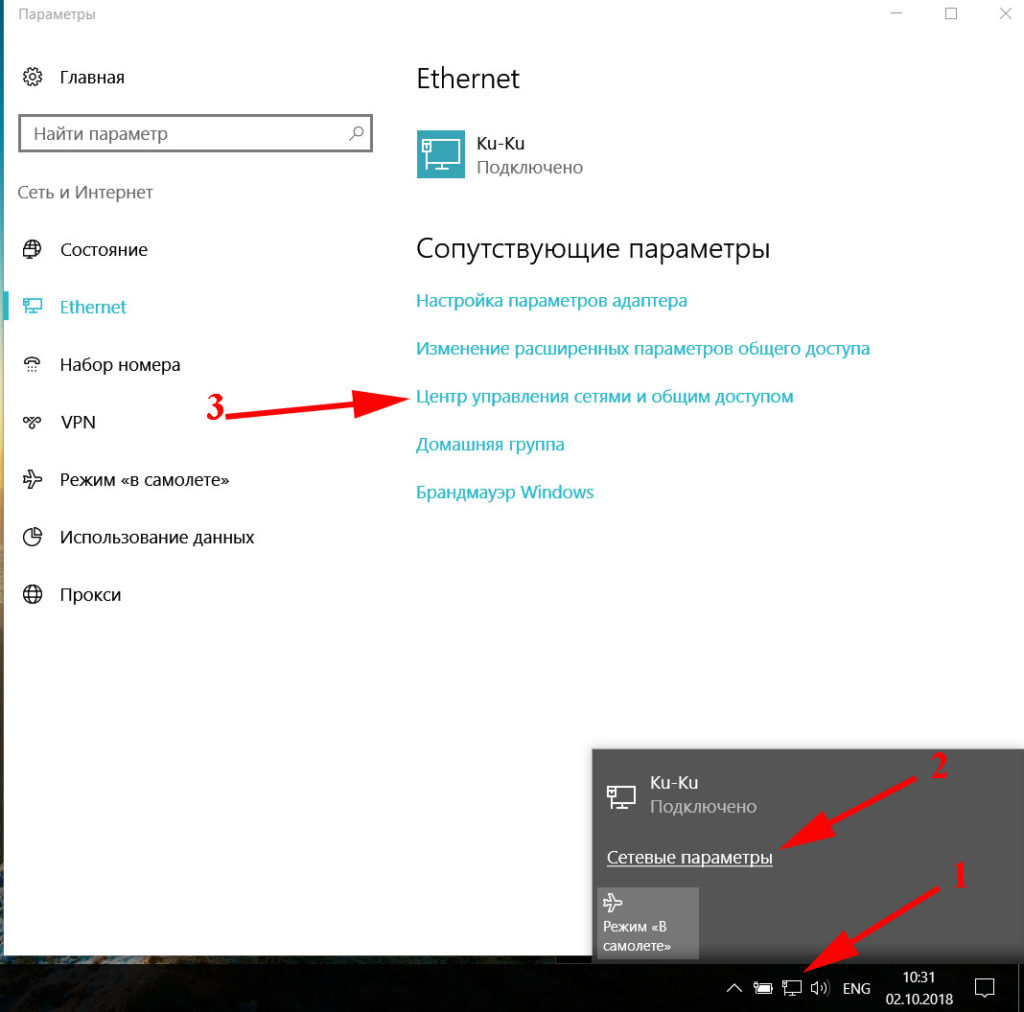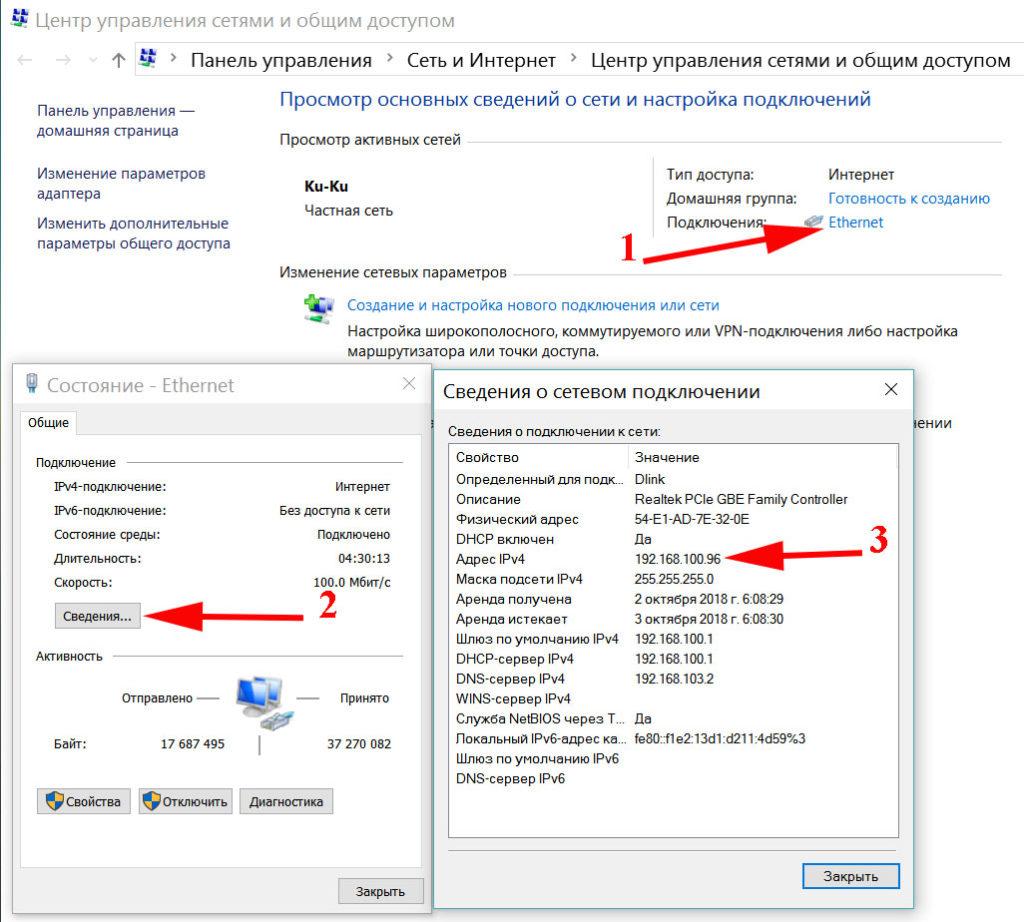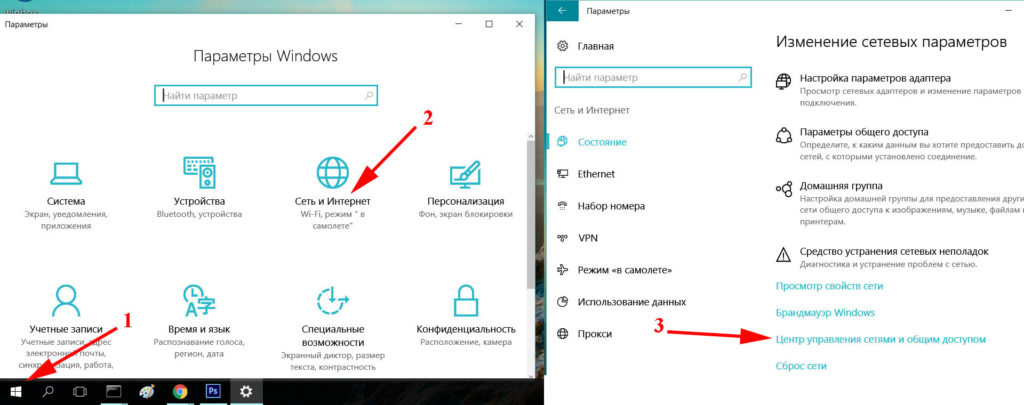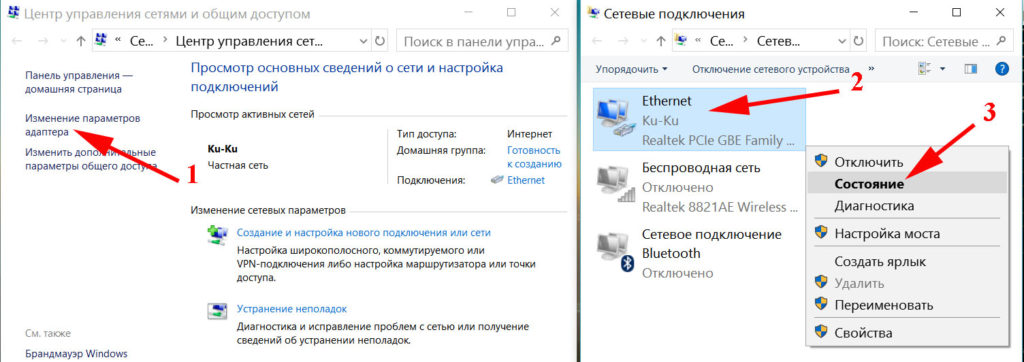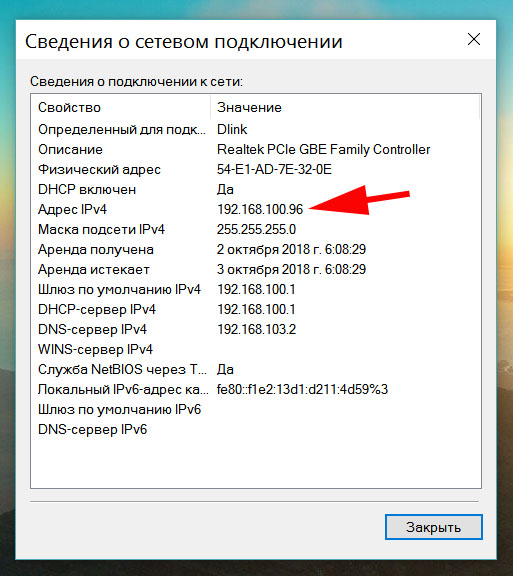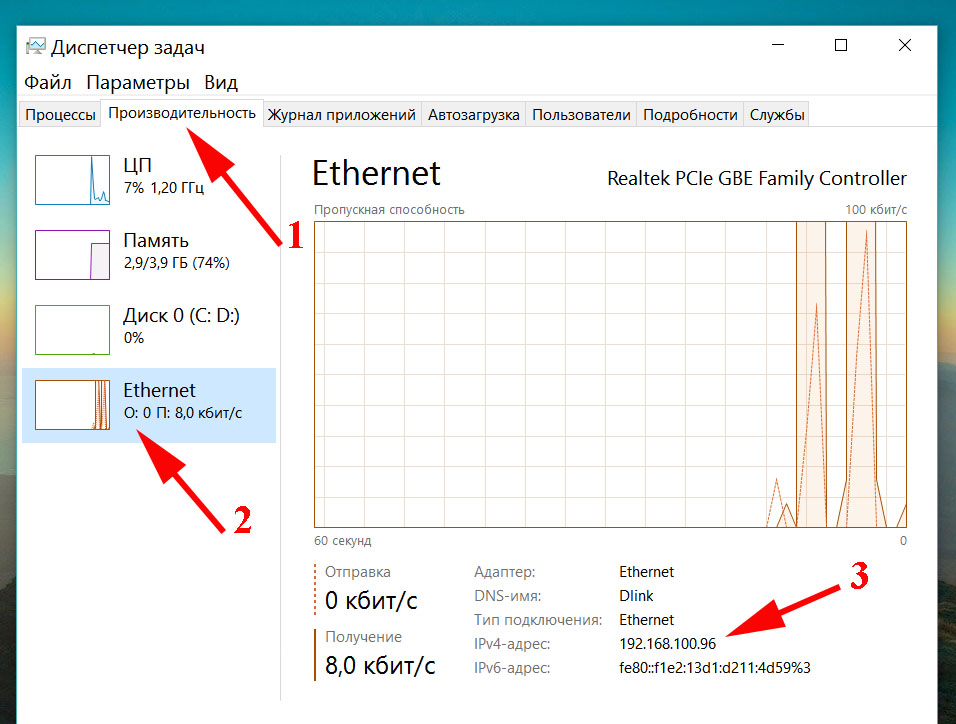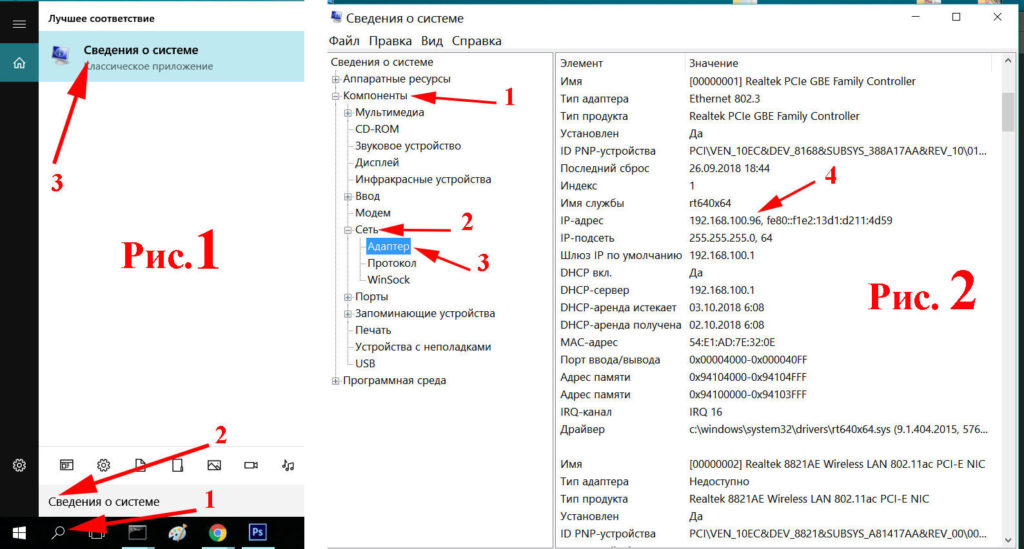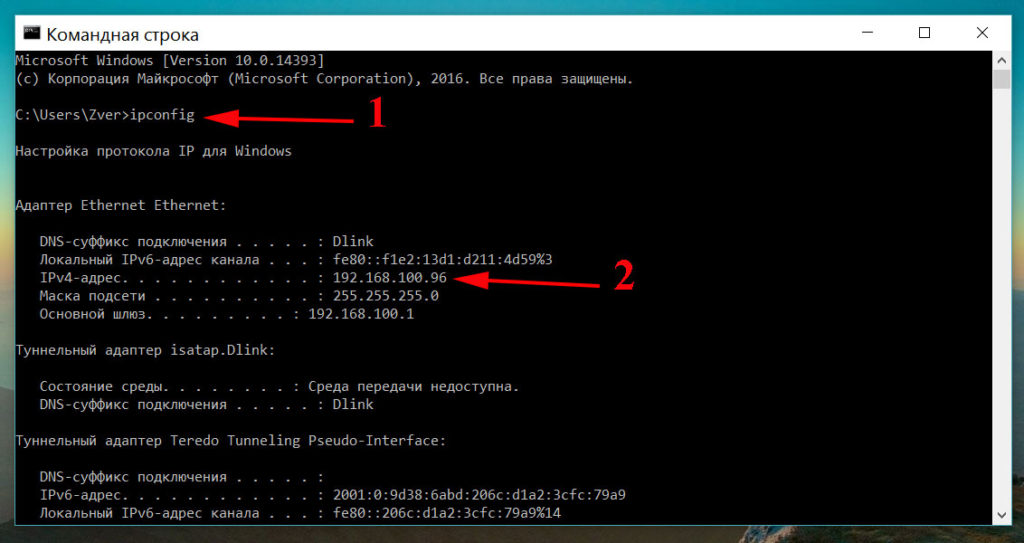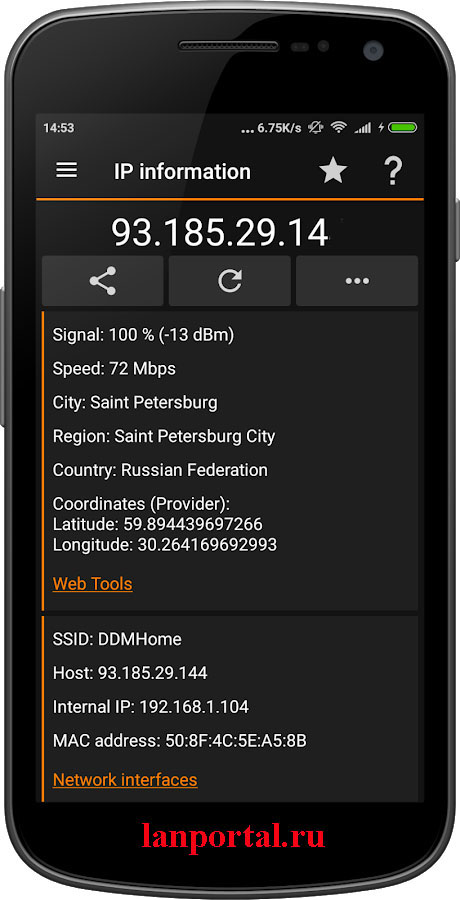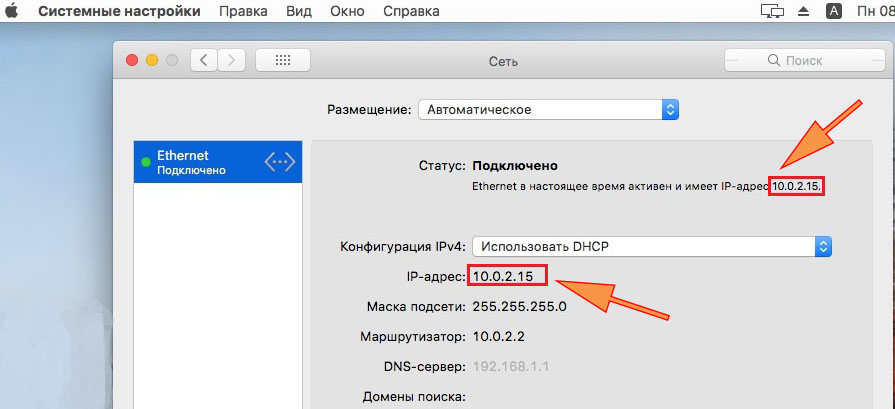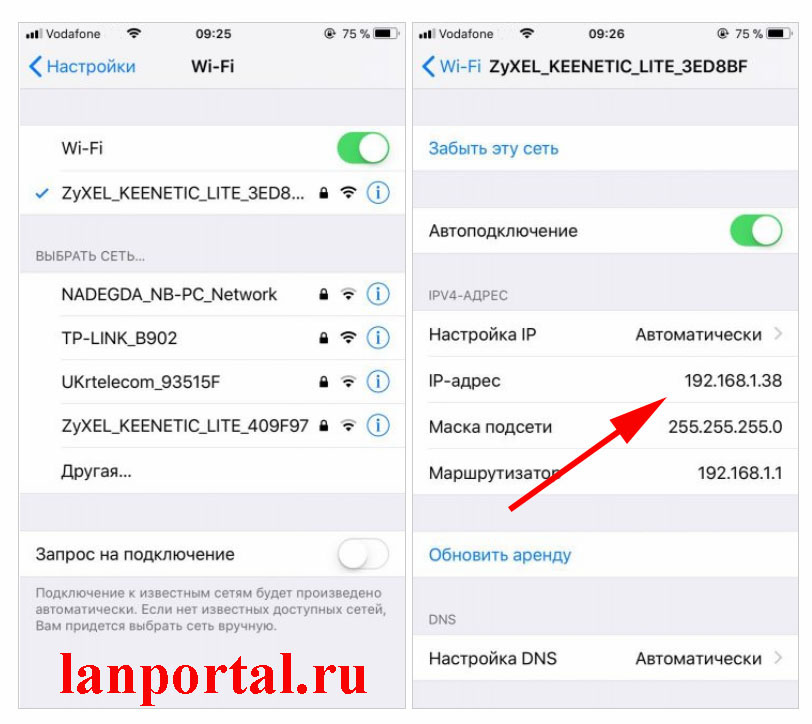- IP адрес компьютера. 5 проверенных способов узнать IP адрес
- Как узнать IP адрес компьютера?
- Все способы как узнать свой IP адрес в одной статье
- IP адрес, что это такое?
- Для чего необходимо знать свой IP?
- IP адреса бывают динамические и статические
- Как определить внешний ip адрес
- Как в windows узнать свой внутренний ip
- Первый способ, смотрим IP в сетевых параметрах
- Второй способ, смотрим IP в Панели управления
- Третий способ, смотрим IP в диспетчере задач
- Четвертый способ, смотрим IP в сведениях о системе
- Пятый способ, смотрим IP с помощью командной строки
- Как узнать ip адрес на android, macOS, iOS
- Узнаем IP address на android
- Узнаем IP address на macOS
- Узнаем IP address на iOS
- Заключение
- Как узнать IP-адрес компьютера
- Что такое IP-адрес
- Типы IP-адресов
- Почему полезно знать IP-адреса
- Как узнать внешний IP-адрес
- Поиск внутреннего IP
- Возможно ли узнать чужой IP
IP адрес компьютера. 5 проверенных способов узнать IP адрес
Здравствуйте дорогие друзья, наверно ни раз было такое что вам необходимо было узнать ip адрес компьютера.
Сегодня я покажу 5 способов его узнать.
Как узнать IP адрес компьютера?
- Первый способ определить ip адрес компьютера:
Необходимо зайти в пуск — панель управления:
Для Windows XP сетевые подключения и кликнуть 2 раза по активному значку. Обычно это подключение по локальной сети.
Для Windows 7 сеть и интернет — центр управления сетями и общим доступом — изменение параметров адаптера. Так же кликаем по активному подключению.
Далее сведения или подробности.
Но внимание! У вас скорее всего здесь будет ваш ip адрес локальной сети. Но в XP должен показываться и внешний ip адрес.
Заходим в пуск — выполнить. Или нажимаем комбинацию WIN+R. Откроется команда выполнить.
Там пишем cmd и нажимаем Enter.
Вводим команду ipconfig и Enter (или ipconfig /all). Чтобы получить информацию о командах ipconfig /?

Это позволит узнать какой путь проделывает ваш интернет, чтобы попасть на ya.ru. Заодно и показывает айпи адрес.
На всякий случай если пригодится. Чтобы получить новый айпи адрес, нужно ввести команду ipconfig /release, она освободит ваш ip, а потом ipconfig /renew.
Зайти на любой из этих сайтов:
- 2ip.ru
- internet.yandex.ru
- smart-ip.net
- whatismyip.com
- yoip.ru
- ip-whois.net (ваш ip вкладка)
- checkip.dyndns.org
Я обычно пользуюсь internet.yandex.ru. Мой IP адрес показан в самом верху.
- Четвертый способ:
Он заключается, если у вас статический IP адрес, т.е. адрес, который не меняется постоянно. Обычно это платная услуга предоставляемая провайдером. Или сама система провайдера такая изначально. Во всяком случае, это будет указано в договоре или здесь:
Заходим в Windows XP панель управление — сетевые подключения — и нажимаем на активном подключении свойство.
Ищем протокол интернета tcp/ip — опять свойство.
В Windows 7 или 8 так же только в панели управления сеть и интернет — центр управления сетями и общим доступом — изменение параметров адаптера. Выбираем активное подключение — свойство — протокол интернета tcp/ip 4.
Тут будет ваш статический айпи адрес.
- И наконец пятый способ с помощью программы, которая покажет ваш локальный и внешний ip адрес.
В программе все очень просто, слева ваш внешний ip адрес, а справа внутренний.
Вот такими способами можно узнать ip адрес компьютера.
Источник
Все способы как узнать свой IP адрес в одной статье
Большинство людей, которые работают в интернете или рядовые пользователи, сталкиваются с вопросом: как узнать легко свой IP ноутбука или гаджета? Давайте разберемся, зачем он нужен. Наведем пример: зная свой айпи можно организовать защищенный канал, сделать собственный сервер (FTP), удаленно соединиться со своим ПК, защитить свое компьютер от хакеров и так далее. В этой статье мы расскажем вам обо всех способах, как посмотреть какой у вас айпи.
IP адрес, что это такое?
Айпи адрес ПК – это набор цифр, который уникален и присваивается для каждого компьютера, стартует он с 0 и до 255. Например: 196.236.25.58 , благодаря этому айпишнику ваш девайс будет отличаться от всех остальных, в сети Интернета. Они делятся на статические, это когда он никогда не меняется и динамические, это когда ваш компьютер при каждом новом подключении будет получать всегда новый айпишник. При помощи протоколов TCP/iP (v4, а также v6) происходит присвоение айпишника вашему компьютеру.
Для чего необходимо знать свой IP?
Давайте посмотрим, где пригодится нам знания своего айпишника:
- Если вам необходимо будет работать с сетями которые защищены или сайтами с защитой.
- Если вы не хотите чтобы кто-то знал о вашем пребывании в сети, или кто-то по IP пытается вычислить, ваше местоположения, для этого необходимо скрыть свои следы. Без знания своего айпи этого не получится у вас.
- Вы решили создать игровой сервер для того чтобы поиграть с друзьями.
Вариантов на самом деле очень много, для чего нужно знать свой IP address, всех их перечислять можно очень долго. Вместо этого давайте начнем разбираться, как же его узнать.
IP адреса бывают динамические и статические
Для больших познаний в области айпи адресов давайте вместе рассмотрим, какими бывают IP адреса, чем отличаются динамические от статических и что вообще это такое. Вашему устройству, будь то ноутбук или планшет, неважно, может быть выдан постоянный айпи адрес (его называют статический), он не меняется. Или же айпи который постоянно изменяется при каждом новом подключении (его называют динамический).
Какие выдает ваш интернет провайдер айпи адреса, вы можете посмотреть, ниже в статье мы расскажем, как это сделать или просто спросить непосредственно у своего поставщика интернета. Если это будет динамический адрес, а вам нужен статический, то практически у каждого провайдера есть платная услуга – аренда IP address . Более подробно о аренде вы можете узнать, позвонив в техническую поддержку вашего провайдера.
Как определить внешний ip адрес
Узнать внешний айпишник совсем не сложно, с этим справится даже школьник первого класса. На данный момент есть большое количество онлайн-сервисов. Для примера мы возьмем самые распространенные среди пользователей сервисы.
- Открываем браузер и вводим в адресной строке 2ip.ru . Когда вы зайдете на главную страницу вы увидите ваш внешний айпишник. Он существенно отличается от внутреннего.
- Аналогичная ситуация с сервисом Speedtest.net , достаточно просто зайти на этот сайт.
- Можно посмотреть при помощи популярной поисковой системы yandex.ru . Открываем главную страницу yandex и в поиске прописываем « IP адрес », нажимаем « Enter ». Готово, у вас высветиться ваш внешний IP address.
Как в windows узнать свой внутренний ip
Вы не знаете как можно узнать локальный IP ПК? Давайте в этом разделе обсудим все способы как это сделать.
Первый способ, смотрим IP в сетевых параметрах
Для того чтобы понять, как узнать адрес в компьютере, необходимо выполнить определенные действия.
- С правой стороны в нижнем углу монитора (где показывает время) есть иконка показывающая « Доступ к Интернету » жмем на нем. Выскочит окно, где выбираем « Сетевые параметры » и ищем « Центр управления сетями и общим доступом ».
- В графе « Подключения » жмем на существующее подключение. Выскочит « Состояние – Ethernet » клацаем на кнопку « Сведения… »
- В окне « Сведения о сетевом подключении » мы увидим строку « Адрес IPv4 », а напротив будет написан внутренний айпи адрес.
Второй способ, смотрим IP в Панели управления
- Заходим в « Пуск », « Панель управления », находим категорию « Сеть и Интернет », дальше нажимаем на вкладку « Центр управления сетями и общим доступом ».
- Слева экрана находим строку « Изменение параметров адаптера » Выскочит окошко где будет весь список сетевых адаптеров имеющихся на компьютере. Вам необходимо выбрать тот адаптер, которым вы пользуетесь в данное время. Наводим на него курсор и нажимаем правой клавишей мыши, выбираем в меню, которое появилось, строку « Состояние ».
- Дальше находим кнопку и нажимаем « Сведения…. », здесь вы увидите всю информацию о подключении, нас интересует строка « Адрес IPv4 ». Напротив посмотреть можно IP адрес, который нам необходим.
Третий способ, смотрим IP в диспетчере задач
Этот быстрый вариант точно подходит для Виндовс 10,8.1.
- Запускаем Диспетчер задач сочетанием клавиш CTRL + SHIFT + ESC .
- В окне сверху находим и жмем раздел « Производительность ». Далее в левой стороне выбираем ваше сетевое подключение « Ethernet » (у вас может быть другое). Все готово, вы увидите свой IP адрес.
Четвертый способ, смотрим IP в сведениях о системе
Способ простой и проверенный, он подходит для определения IP адреса во всех операционных системах Windows.
- Открываем « Пуск » ищем « Поиск », прописываем Сведения о системе.
- После того как вы попадете в раздел « Сведения о системе », необходимо раскрыть строку « Компоненты », дальше раскрываем строку « Сеть » и выбираем « Адаптер ». Там в графе « IP-адрес » будет написан ваш IP address.
Пятый способ, смотрим IP с помощью командной строки
- Открываем командную строку нажатием клавиш Windows+R . Появится окно « Выполнить » в нем пишем « cmd »
- Выскочит черное окно в котором прописываем команду « ipconfig »
- Вот и все, по-моему, это самый быстрый способ узнать IP address.
Как узнать ip адрес на android, macOS, iOS
Давайте разберемся, где найти внутренний айпишник в системе android, macOS и iOS.
Узнаем IP address на android
- Открываем « Настройки », « Wi-Fi », ищем сеть к которой вы подключены и нажимаем на ней один раз. Появится окно в котором есть вкладка « IP-адрес ».
Если, что-то пошло не так и у вас ничего не получилось, тогда заходим в Play Маркет и скачиваем там бесплатное приложение IP Tools . После запуска она поможет узнавать свой локальный IP и внешний address.
Узнаем IP address на macOS
- Для просмотра айпи в macos необходимо зайти в пункт « Системные настройки » дальше « Сеть » потом сбоку меню выбираем рабочее соединение. Под статусом подключения показан внутренний айпишник.
Узнаем IP address на iOS
В iPhone совсем не сложно отыскать внутренний айпи, необходимо перейти в меню с параметрами WiFi. Жмем на иконку которая находится недалеко от активного беспроводного соединения. Появится окно в котором будет айпи.
Заключение
В нашей статье мы постарались разобраться в вопросе: как можно узнать свой адрес на своем ПК. Теперь если вам будет необходим ваш адрес, вы, без проблем опираясь на нашу статью, определите свой айпи компьютера или гаджета. А также без помощи сторонних, вы можете определить, какой у вас айпи, статический или динамический. Если вы знаете более простые способы, как узнать IP address, пишите нам в комментариях.
Источник
Как узнать IP-адрес компьютера
Многие пользователи знают, что IP-адрес – важная часть локальных и глобальных сетей, но без понятия, где и зачем его искать. В этой статье разберемся с полноценным назначением IP, разберем типы адресов и научимся находить числовую последовательность на любом устройстве.
Что такое IP-адрес
IP-адрес (англ. Internet Protocol Address) – уникальная числовая последовательность, идентифицирующая устройства в сетях и обеспечивающая соединение между ними. Почему используется именно этот стандарт?
Компьютер, сервер и смартфон не понимают привычных человеку символов. Все данные между физическими системами передаются в виде цифр. Чтобы информация приходила к нужному устройству, последние именуются особой числовой последовательностью. Это очень удобно: машины никогда не запутаются, а чисел настолько много, что их легко сделать уникальными.
Простой пример: в локальной сети десять компьютеров. Пользователь устройства «№1» хочет передать письмо юзеру «№7». Как это сделать? Скорее всего, он отправит данные через специальное программное обеспечение, например почту. Но как почтовый клиент доставит информацию правильному адресату? Ему достаточно обратиться к главному серверу и запросить IP-адрес компьютера «№7», а затем отправить письмо по внутреннему протоколу.
Типы IP-адресов
Наиболее известный тип – внешний IP-адрес, который отображает устройство в глобальной сети. Его выдает интернет-провайдер, предоставляя роутеру, модему или напрямую подключенному компьютеру доступ к серверу.
IP бывает динамическим и статическим. Динамический адрес выдается автоматически при соединении с интернетом и меняется после переподключения. Чаще всего юзерам выдается именно динамика, так как провайдеру выгодно «гонять» адреса между клиентами; такой IP называется «серым», то есть им пользовалось несколько устройств.
Статический адрес навсегда присваивается конкретному устройству. Многие провайдеры предлагают статический IP как дополнительную услугу. Очевидный плюс – нет следов других пользователей, которые могли бы «очернить» репутацию адреса (например, получить блокировку по IP на каких-то ресурсах). Также с постоянным адресом легче настраивать технику и контролировать подключения устройств.
Существует еще один тип – внутренний. Он используется устройством для решения локальных задач: работа внутри закрытой сети компьютеров, подключение периферии, связь с роутером. Адреса получают принтеры, телевизоры, смартфоны, умная техника.
Почему полезно знать IP-адреса
Узнав внешний IP-адрес, вы сможете пробить его на предмет «чистоты», посмотреть подробную информацию о провайдере, а также работать с удаленными системами, указывая актуальную информацию. Геймеры, открывающие сервер на своем компьютере, отправляют другим игрокам именно внешний IP.
Порой внутренний адрес знать полезнее, чем внешний. Вы сможете видеть в роутере подключенные устройства и удалять «незваных гостей». Иногда при подключении дополнительной техники (принтер, СМАРТ-телевизор и т.д.) приходится вручную менять или указывать адреса устройств.
Как узнать внешний IP-адрес
Узнать внешний IP очень просто: достаточно в Яндексе набрать фразу «мой ip», и поисковик выдаст публичный адрес. Для глубокой статистики используются сервисы 2ip.ru или whoer.net. На последнем сайте можно увидеть наличие IP в черном списке или проблемы с безопасностью.
Поиск внутреннего IP
В зависимости от операционной системы меняется и принцип поиска внутреннего IP. В Windows проще всего работать через командную строку. Чтобы ее открыть, кликните правой кнопкой мышки на «Пуск» и выберите заголовок «Командная строка». Если у вас Windows 7, зажмите «Win+R», пропишите cmd и нажмите «Enter». В появившемся окне пропишите ipconfig и снова «Enter». IPv4-адрес – и есть числовое имя компьютера.
Если нужно добавить собственный IP, перейдите в «Панель управления» и найдите «Центр управления сетями и общим доступом». В нем будут отражены все внешние и внутренние подключения. Допустим, вы хотите изменить конфигурацию Ethernet. Кликайте на соответствующий заголовок и в открывшемся окне нажмите на «Свойства». Среди отмеченных компонентов нас интересует «IP версии 4», его и открываем. Снимаем флажки с «Получить IP-адрес автоматически» и указываем другой адрес.
Оболочки Android отличаются расположением настроек, однако чаще всего информация о локальном IP расположена в разделе беспроводных подключений. Если отыскать данные не получается, установите бесплатную программу IP Tools: Wi-Fi Analyzer.
Чтобы посмотреть IP в macOS, следует зайти в «Системные настройки» и выбрать «Сеть». В окне нужно отыскать нужное подключение и кликнуть по нему. Внутренний адрес появится под статусом и настройками конфигурации.
В iOS отыскать информацию о сети также просто: перейдите в настройки Wi-Fi и нажмите на круглую иконку «i».
Возможно ли узнать чужой IP
Данные об IP другого человека можно получить через сервис IP Logger. Он абсолютно легален, потому что сетевые адреса и так доступны всему интернету. Создайте на сайте ссылку, по которой должен кликнуть человек (это обязательное условие), затем отправьте ее по каналам связи и ждите фидбэка.
Теперь вы знаете, что узнать внешний и внутренний IP-адреса проще, чем кажется.
Источник